
Macの標準アプリ『Automator』は、一括処理を製作出来る機能があります。それで『作ったは良いけど、間違えちゃった』という場合に削除ボタンが見当たりません。
今回は分かり辛い『サービス』の削除方法について解説致します。
『Automator』でサービスを作ったけど
-

-
Macでファイル名を一括で連番に変換する方法『Automator』でのリネーム
ファイル名を連番にするという操作は、初歩的な操作に見えて実は手間だったりもします。ファイル数が多ければ多いほど、その自動 ...
『Automator』はファイル名の『リネーム』に使われることが多いと思います。
連番や日時や付け加えなどで、それらを『サービス』と呼びます。
作り方は、上記リンクをご覧下さい。

それで作ったものが増えて来ると削除したくなるはずです。
一度しか使わないことだって、あるかも知れませんからね。
サービスの削除方法
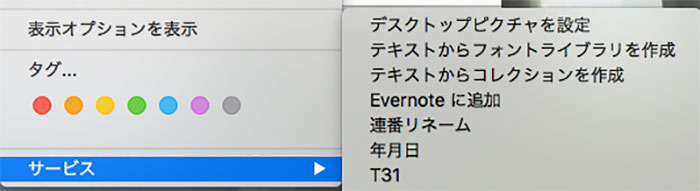
『Finder』で任意の画像ファイルを複数選択し『右クリック』⇒『サービス』と進めると、使用可能なサービスが並びます。
使わないものもあるので、削除しましょう。

削除の入り口は、実は『キーボード』です(・ε・)
さすがにこれは気付きませんよね。
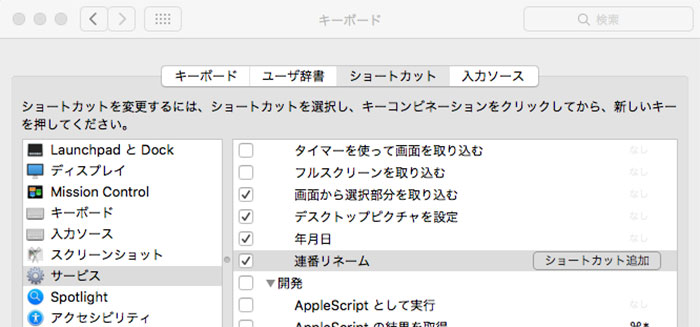
上部バーより『ショートカット』を選択します。
サイドバーより『サービス』を選択します。
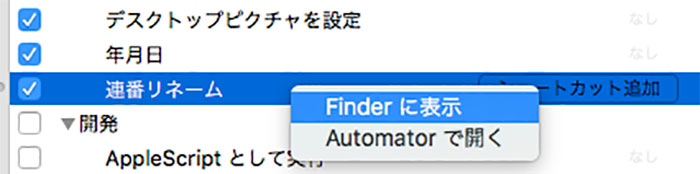
今回は『連番リネーム』というサービスを削除します。
反転させて『右クリック』します。
『Finderに表示』を選択します。
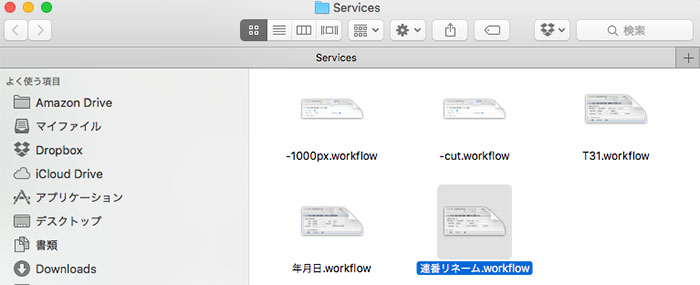
すると『サービス』の格納先が開きますので、ゴミ箱などで削除を行います。
画像ファイルを選択し『右クリック』⇒『サービス』で消えていれば成功です。